IPhone's utrolige portrettmodus gjør en god jobb med å gjøre bakgrunnen til bilder uskarpe, slik at motivet skiller seg ut fra travle baktepper. (Apple bruker også denne dybdeinformasjonen for sin virkelig forferdelige Portrett lyseffekter - har noen noen gang fått et godt resultat av Stage Light -filteret? - men det er en annen historie.)
Hva om du kunne bruke dybdeinformasjonen inne i portrettbilder for å bli kvitt bakgrunnen helt? Ville ikke det være noe? Vel, det ville det. Og hvis du har den riktige appen, er det veldig enkelt å fjerne fotobakgrunner.
Fjern fotobakgrunner med Focos

Foto: Cult of Mac
Appen du trenger er Focos, som vanligvis er svaret på alle spørsmål som begynner med "Kan jeg?" og ender med "Portrettmodus". En stor fotoredigeringsapp, spesialiserer Focos seg på å bruke 3D-dybdeinformasjonen i bilder i portrettmodus for å redigere, manipulere og transformere totalt bildene dine.
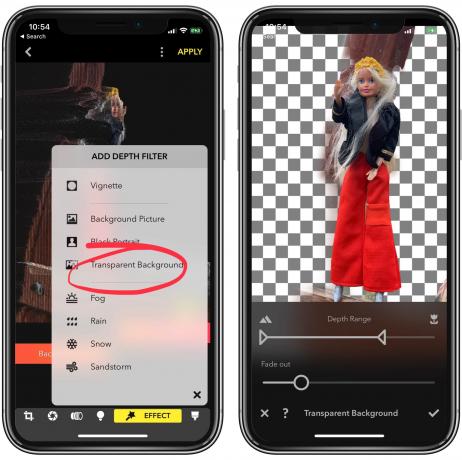
Bilder: Cult of Mac
Focos tilbyr flere verktøy for å manipulere et fotos bakgrunn. Den kan gjøre den svart, som Apples Stage Light, bare med mer kontroll. Det kan legge til et nytt bakgrunnsbilde bak motivet. Eller det kan fjerne bakgrunnen helt og gjøre den gjennomsiktig. Det er den vi sjekker ut i dag.
For å komme i gang, åpne Focos. Deretter kan du enten ta et portrettmodusfoto med appens kamera eller åpne et portrettbilde du tok tidligere. Trykk deretter på på panelet til høyre (på iPad-versjonen) Tryllestav verktøyet, deretter merkes knappen Gjennomsiktig bakgrunn. Trykk på det samme på iPhone Tryllestav verktøyet, men trykk deretter på + -knappen for å få frem et panel der du kan velge dybdeeffekter. Du vil finne Gjennomsiktig bakgrunn i dette panelet.
Hvordan fjerne bakgrunnen i Focos
Deretter har du to kontroller for å gjøre selve fjerningen av bakgrunnen. Den øverste glidebryteren har to håndtak, for å velge mengden forgrunn og bakgrunn som skal fjernes. Eksperimenter for å se hvordan det ser ut. Kvaliteten på resultatet avhenger helt av kvaliteten på dybdeinformasjonen. Du kan finne ut at elementene i kanten av skjermen forblir i bildet, fordi de er på samme dybde som hovedmotivet.
Den andre glidebryteren angir hvor mye du vil uskarpe kantene på utvalget ditt, for en jevn overgang.
Når du er ferdig, kan du trykke på hake. Du kan fortsette med ytterligere redigeringer, eller du kan trykke på Lagre for å lagre resultatet som en gjennomsiktig PNG -fil. Du finner det redigerte bildet i kamerarullen, klar for deling eller åpning med en hvilken som helst annen app.
Hvis du aldri har brukt Focos før, bør du virkelig sjekke det ut. Nesten alt du vil gjøre med et portrettfoto, kan du gjøre med Focos. Det er gratis å prøve (med et kjøp i app for pro-versjonen), så det er egentlig ingen unnskyldning.
Focos
Pris: Gratis med kjøp i app
Nedlasting:Focos fra App Store (iOS)

